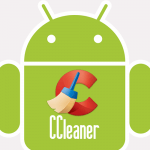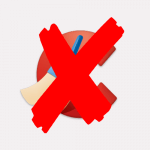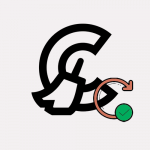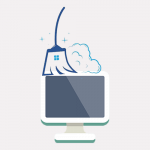CCleaner – лучшее приложение для ускорения компьютера и очистки жёсткого диска. Набор инструментов позволит оптимизировать реестр, очистить систему от мусора и удалить программы. Ниже рассмотрим функционал клинера с возможностью CCleaner скачать бесплатно на русском языке.

Функционал программы
Содержание
Возможности клинера разделены на 3 категории, в зависимости от направленности:
- Очистка – удаление накопившегося мусора, логов, временных файлов с диска. Приложение работает с системной информацией и внешним программным обеспечением. Удалить кэш и куки браузера можно с помощью одного нажатия, используя упрощённую очистку.
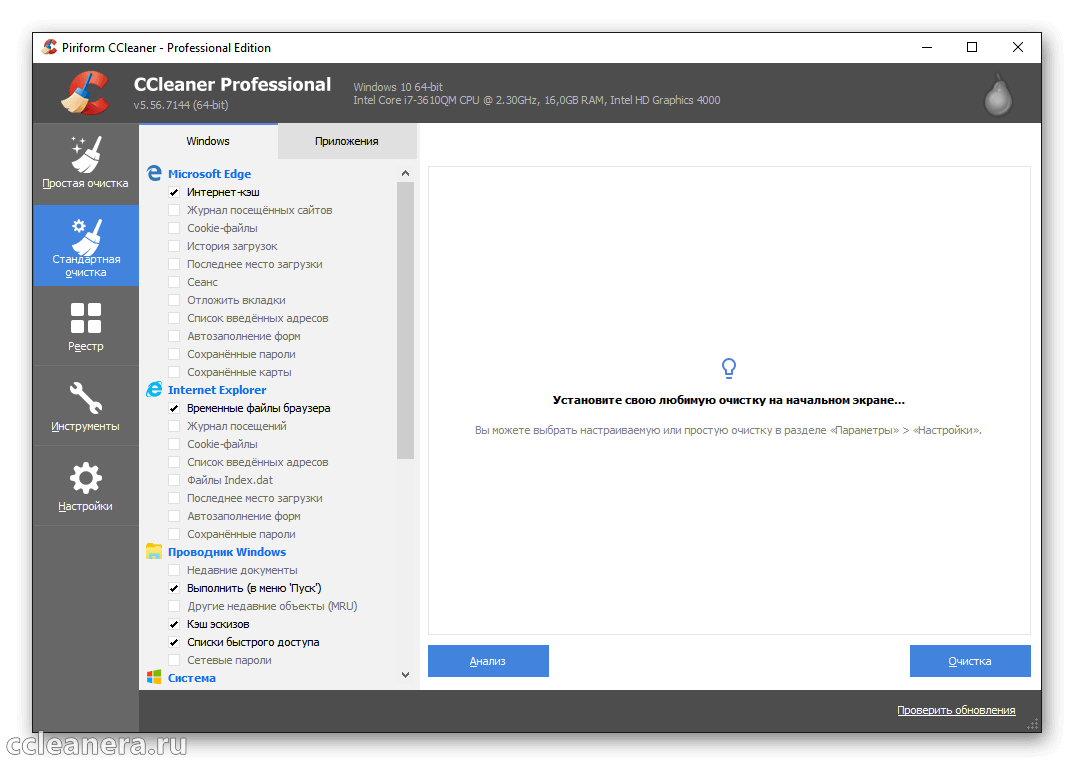
- Работа с реестром – после каждой установки и удалению, в системной библиотеке Windows остаются мусорные записи. Ситуация становится критичной при инсталляции пиратских приложений. Из-за репаков и некачественно перепрограммированных установщиков, реестр начинается захламляться, а записи ведут к пустому месту. CCleaner позволяет быстро решить подобные проблемы.
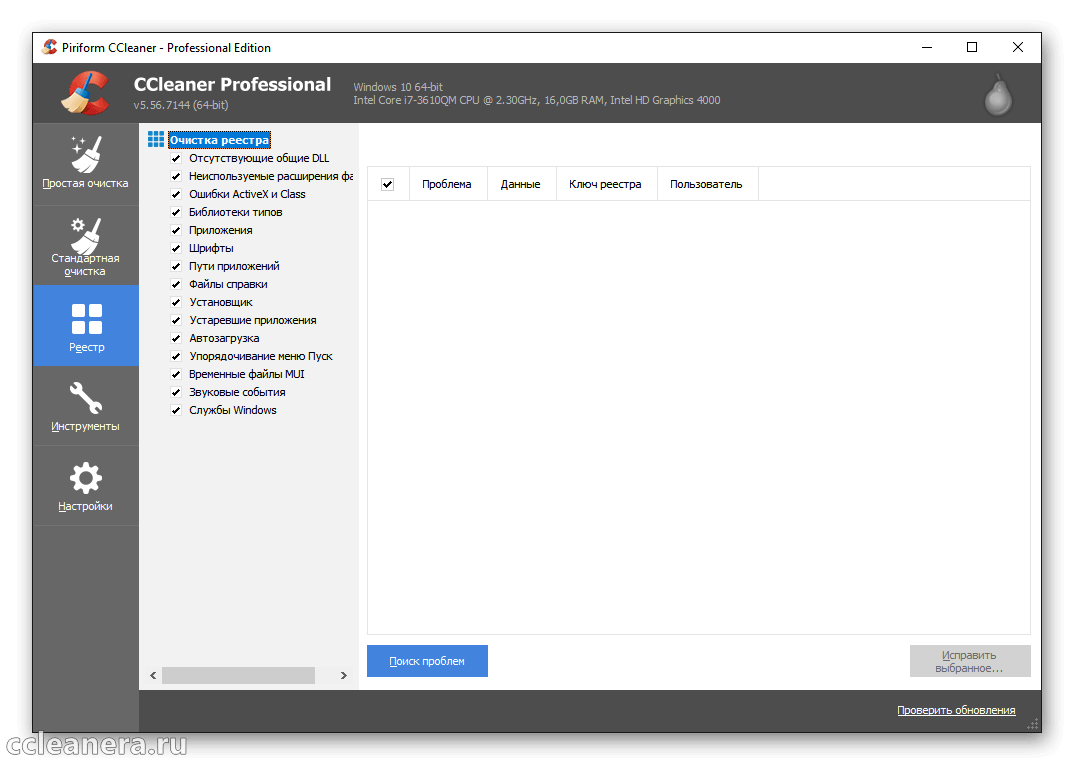
- Инструменты – набор функций для ускорения и взаимодействия с компьютером. Среди них: поиск дубликатов, откат к точке восстановления Виндовс, менеджер автоматического запуска, стирание диска и многое другое. Ниже можно скачать бесплатно CCleaner для Windows русская версия.
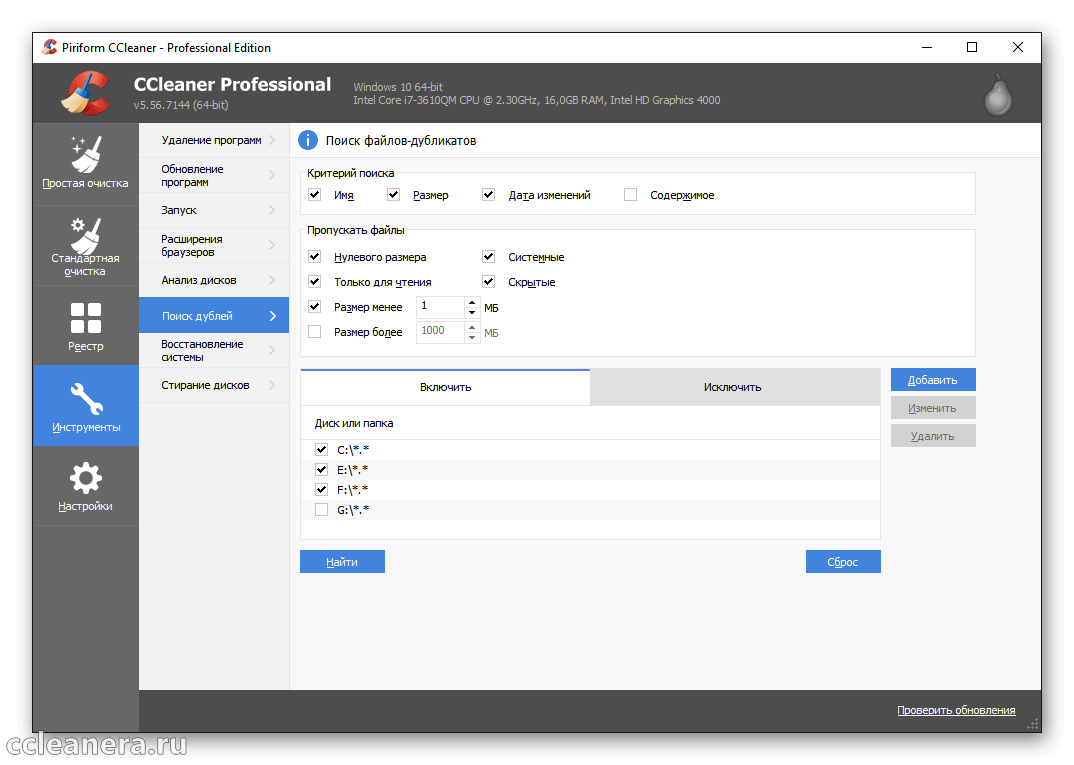
Интересно: существует платная версия приложения с минимальными отличиями. В Professional издании добавлена функция автоматического обновления и запуска очистки по графику.
Как загрузить
Нажатием на ссылку внизу можно скачать клинер на компьютер бесплатно русскую версию. Установочный файл взят с официального сайта продукта и не содержит вирусов.
Скачать CCleaner на русском языке
Запускаем инсталлятор двойным нажатием левой кнопки мыши. В левом нижнем углу отключаем установку партнёрского приложения.
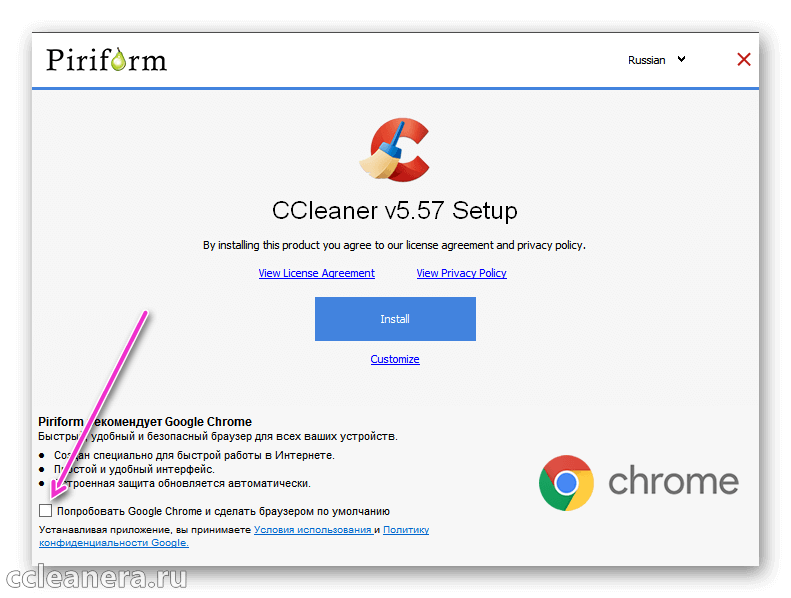
Язык клинера подстраивается под установленный в системе. Если интерфейс окна на английском, нажимаем на надпись English и выбираем «Русский».
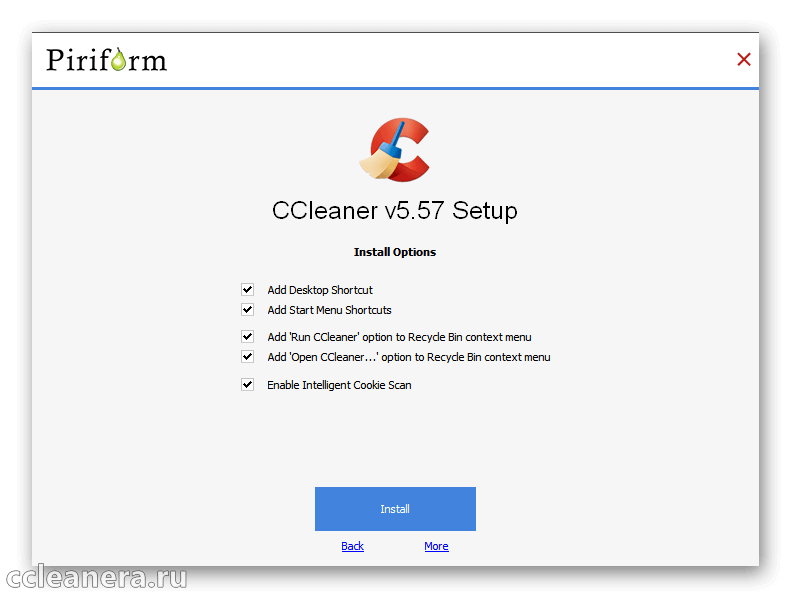
Нажимаем на «Customize» или «Настроить», в зависимости от перевода. Оставляем иконки напротив пунктов, отвечающих за создание ярлыка на рабочем столе и в меню «Пуск». Остальные галочки рекомендуем снять, они не несут никакой пользы и только захламляют контекстное меню. Кликаем на Install. Подробнее о том, как лучше настроить программу, читайте в: «Настройка CCleaner для правильной чистки компьютера»